《火炬之光2》(Torchlight II)是一款备受玩家喜爱的动作角色扮演游戏,一些玩家在安装或运行游戏时可能会遇到“Fatal Initialization Failure”错误,这个错误通常会导致游戏无法正常启动,给玩家带来极大的困扰,本文将详细介绍可能导致这一错误的原因,并提供多种解决办法,帮助玩家顺利解决这一问题。
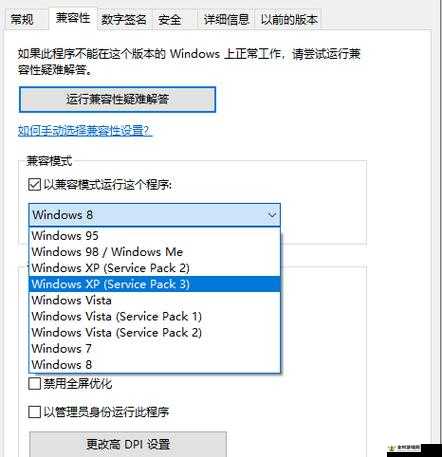
一、错误原因分析
1、系统插件缺失
“Fatal Initialization Failure”错误最常见的原因之一是系统缺少必要的插件,这些插件通常包括各种版本的Microsoft Visual C++ Redistributable(如2005、2008、2010等)以及.NET Framework(如2.0、3.0、3.5、4.0等),这些插件是许多游戏和应用程序正常运行所必需的,如果系统缺少这些插件,游戏在初始化时就会失败。
2、C盘类型问题
另一个可能导致“Fatal Initialization Failure”错误的原因是C盘的文件系统类型,一些玩家报告说,当他们的C盘使用FAT32文件系统时,游戏会出现初始化错误,相比之下,使用NTFS文件系统的C盘则较少出现此类问题,将C盘转换为NTFS文件系统可能有助于解决这一问题。
3、游戏文件损坏
游戏文件损坏也是导致初始化失败的一个常见原因,如果游戏文件在安装或下载过程中被损坏,或者在运行过程中被意外修改,那么游戏在启动时就会无法正确初始化。
4、操作系统或显卡驱动不兼容
如果玩家的操作系统或显卡驱动程序版本过旧,可能无法支持游戏的运行,这会导致游戏在初始化时失败,并出现“Fatal Initialization Failure”错误。
5、后台程序干扰
过多的后台程序可能会消耗系统资源,导致游戏在初始化时无法获得足够的资源而失败,这些后台程序可能包括杀毒软件、系统优化软件等。
二、解决办法
1、安装必要的插件
玩家需要确保系统中安装了所有必要的插件,这些插件通常包括Microsoft Visual C++ Redistributable的各个版本以及.NET Framework的各个版本,玩家可以通过以下步骤来安装这些插件:
- 访问Microsoft官方网站或可信的软件下载网站。
- 搜索并下载所需版本的Microsoft Visual C++ Redistributable和.NET Framework。
- 按照安装向导的提示完成安装。
安装完这些插件后,重新启动计算机,然后尝试再次运行游戏,看是否还会出现初始化错误。
2、转换C盘文件系统
如果玩家的C盘使用的是FAT32文件系统,并且遇到了初始化错误,那么可以尝试将C盘转换为NTFS文件系统,转换文件系统可能会导致数据丢失,因此在进行此操作之前,请务必备份重要数据,以下是转换C盘文件系统的步骤:
- 打开命令提示符(以管理员身份运行)。
- 输入convert c:/fs:ntfs命令,然后按Enter键。
- 系统会提示是否要重新启动计算机以完成转换,输入Y并按Enter键确认。
- 等待计算机重新启动并完成文件系统转换。
转换完成后,再次尝试运行游戏,看是否还会出现初始化错误。
3、验证游戏文件完整性
如果玩家是在Steam等平台上购买的游戏,可以通过验证游戏文件的完整性来修复可能损坏的文件,以下是验证游戏文件完整性的步骤:
- 在Steam库中找到《火炬之光2》。
- 右键点击游戏图标,选择“属性”。
- 在“本地文件”选项卡中,点击“验证游戏文件的完整性”。
- 等待Steam验证并修复损坏的文件。
验证完成后,重新启动游戏,看是否还会出现初始化错误。
4、更新操作系统和显卡驱动
确保玩家的操作系统和显卡驱动程序都是最新的,这有助于解决兼容性问题,以下是更新操作系统和显卡驱动的步骤:
- 更新操作系统:打开“设置”>“更新和安全”>“Windows Update”,检查并安装所有可用的更新。
- 更新显卡驱动:前往GPU制造商的官方网站(如NVIDIA、AMD或Intel),下载并安装最新的显卡驱动程序。
更新完成后,重新启动计算机,然后尝试再次运行游戏。
5、以管理员身份运行游戏
有时,以管理员身份运行游戏可以解决权限问题,从而避免初始化错误,以下是以管理员身份运行游戏的步骤:
- 右键点击游戏的快捷方式或可执行文件。
- 选择“以管理员身份运行”。
如果游戏能够成功启动并运行,那么说明权限问题可能是导致初始化错误的原因之一。
6、禁用不必要的启动程序
过多的后台程序可能会消耗系统资源,导致游戏在初始化时失败,玩家可以通过禁用不必要的启动程序来释放资源,以下是禁用不必要的启动程序的步骤:
- 打开任务管理器(Ctrl+Shift+Esc)。
- 在“启动”选项卡中,找到并禁用不必要的启动程序。
- 重新启动计算机。
禁用不必要的启动程序后,再次尝试运行游戏,看是否还会出现初始化错误。
7、使用DirectX修复工具
DirectX是Windows系统中用于处理多媒体和游戏的一组API,如果DirectX组件损坏或缺失,可能会导致游戏初始化失败,玩家可以使用DirectX修复工具来扫描并修复系统中的DirectX错误,以下是使用DirectX修复工具的步骤:
- 访问可信的软件下载网站,下载并安装DirectX修复工具。
- 打开DirectX修复工具,点击“一键扫描”或根据实际情况选择“DLL修复”。
- 等待工具扫描系统错误。
- 点击“立即修复”按钮,让工具自动下载并安装缺失或损坏的DLL文件。
修复完成后,重新启动计算机,然后尝试再次运行游戏。
8、检查游戏兼容性
如果玩家使用的是较旧的操作系统或硬件配置,可能需要检查游戏的兼容性设置,以下是检查游戏兼容性的步骤:
- 右键点击游戏的快捷方式或可执行文件。
- 选择“属性”。
- 在“兼容性”选项卡中,勾选“以兼容模式运行这个程序”选项,并选择一个与玩家操作系统相匹配的兼容模式。
- 点击“应用”和“确定”按钮。
设置完成后,尝试再次运行游戏,看是否还会出现初始化错误。
9、重新安装游戏
如果以上方法都无法解决问题,玩家可以尝试重新安装游戏,在重新安装之前,请确保备份游戏存档和配置文件(如果有的话),以下是重新安装游戏的步骤:
- 卸载当前安装的游戏。
- 清理游戏安装目录和注册表中的残留文件(可以使用专业的卸载工具或手动清理)。
- 重新下载并安装游戏。
重新安装完成后,再次尝试运行游戏,看是否还会出现初始化错误。
通过以上方法,玩家应该能够解决《火炬之光2》中的“Fatal Initialization Failure”错误,如果问题仍然存在,建议联系游戏开发商或相关技术支持团队以获取更进一步的帮助,希望本文能够帮助到遇到这一问题的玩家,让他们能够顺利享受游戏的乐趣。







